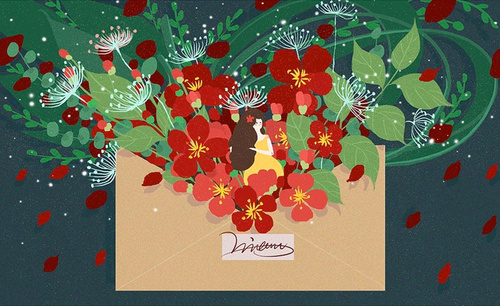PS-板绘插画-小清新插画《红妆》图文教程发布时间:2021年11月15日 08:00
虎课网为您提供字体设计版块下的PS-板绘插画-小清新插画《红妆》图文教程,本篇教程使用软件为PS(CC2015)、数位板,难度等级为中级拔高,下面开始学习这节课的内容吧!
本篇教程讲解红妆-小清新插画绘制,使用的软件是Ps,工具是手绘板,喜欢的一起来学习吧!

学完本课内容后,晚餐下图布置的作业,在视频下方评论区上传,老师会进行点评!
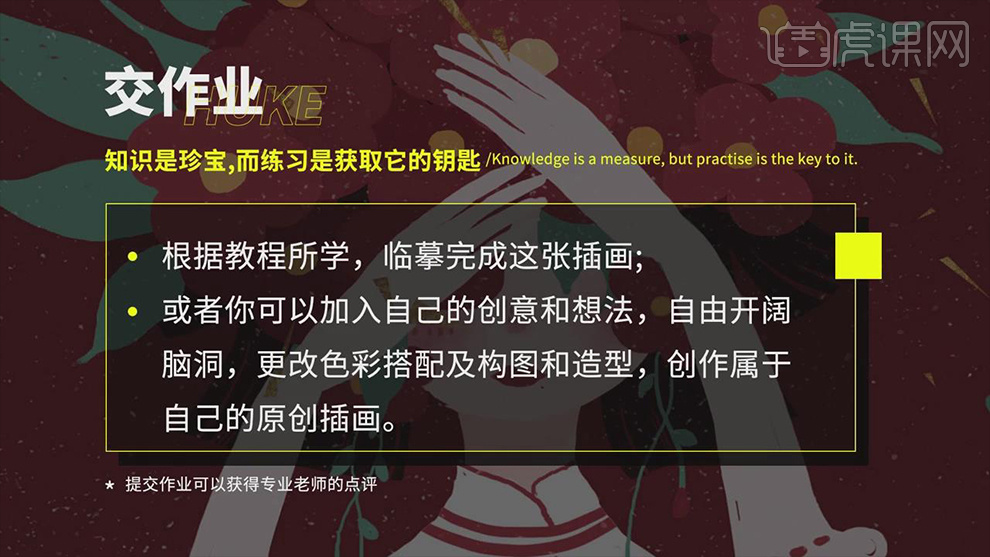
那我们开始这节课的学习吧!
1. 打开【Ps】,新建【画布】,再新建【图层】,选择皮肤的颜色,用【画笔工具】画人物的脸和脖子,再选择偏黑的橘色,画人物的头发。,用【橡皮擦】擦出发丝。
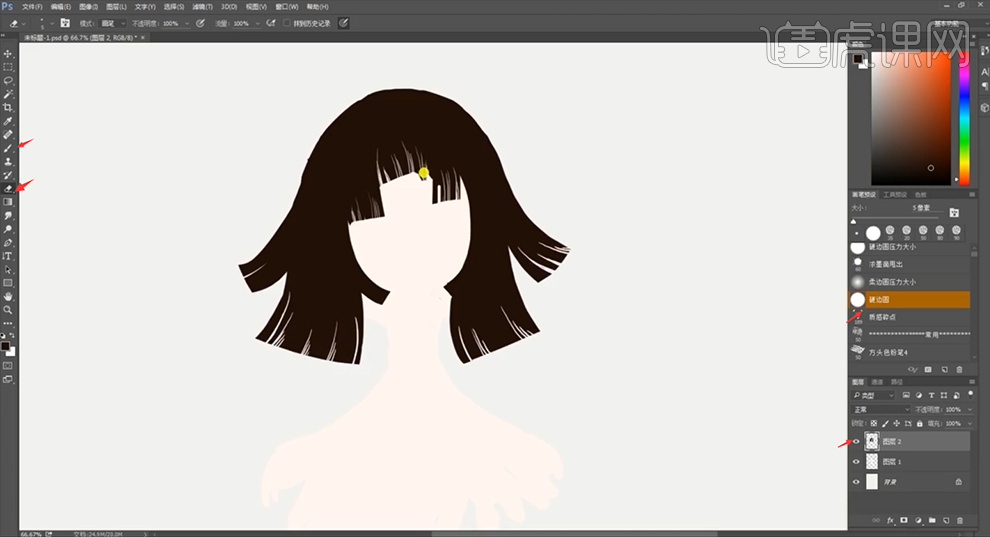
2. 新建【图层】,选择【红色】在头发上画一些花朵。再新建【图层】,选择更深的颜色,画后面的花朵。再新建【图层】,选择浅一点的颜色,画前面的花朵。
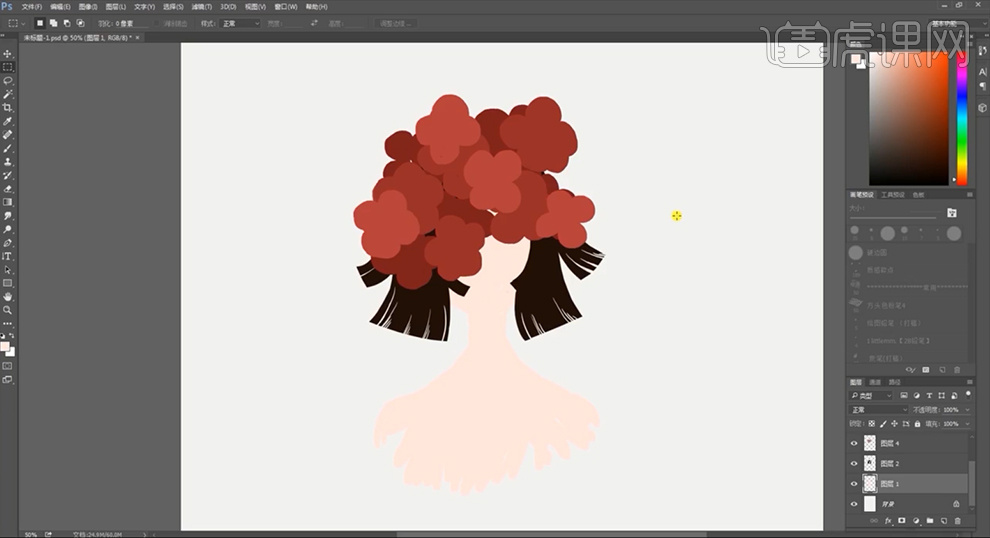
3. 接着选择【黄色】给花朵画上花蕾。再新建【图层】,选择【绿色】给花朵边缘画上叶子,叶子上方画上花朵和花苞。

4. 新建【图层】,用【画笔工具】给人物画上花朵耳环。再选择深一点的皮肤色,画脸的暗部,用【涂抹工具】做下过渡。
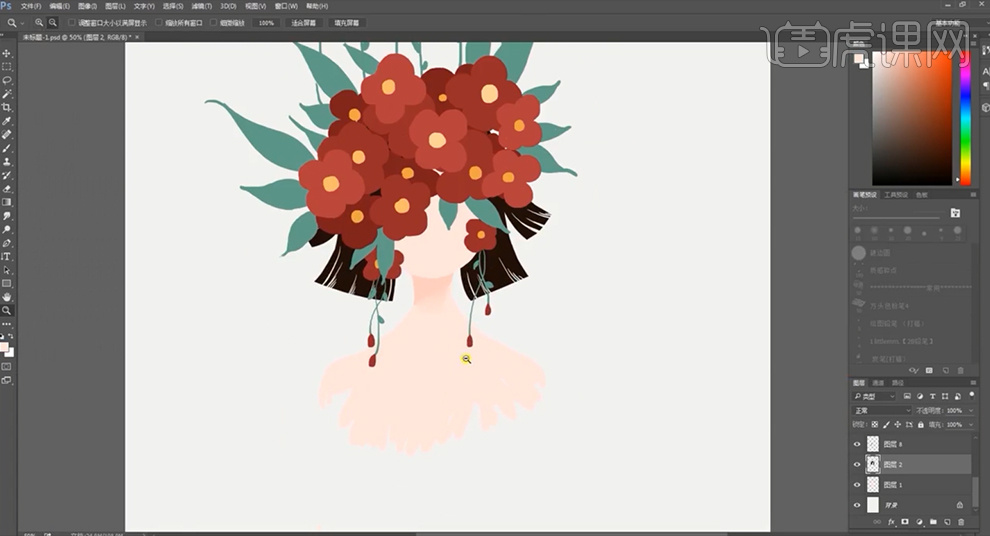
5. 新建【图层】,用【画笔工具】画上嘴巴,用【粉色】画鼻子和腮红,再用【涂抹工具】模糊一下,效果如图示。

6. 新建【图层】,用【画笔工具】选择白色画女孩的手套形状,用【红色】画装饰线条,再用肤色画手臂。
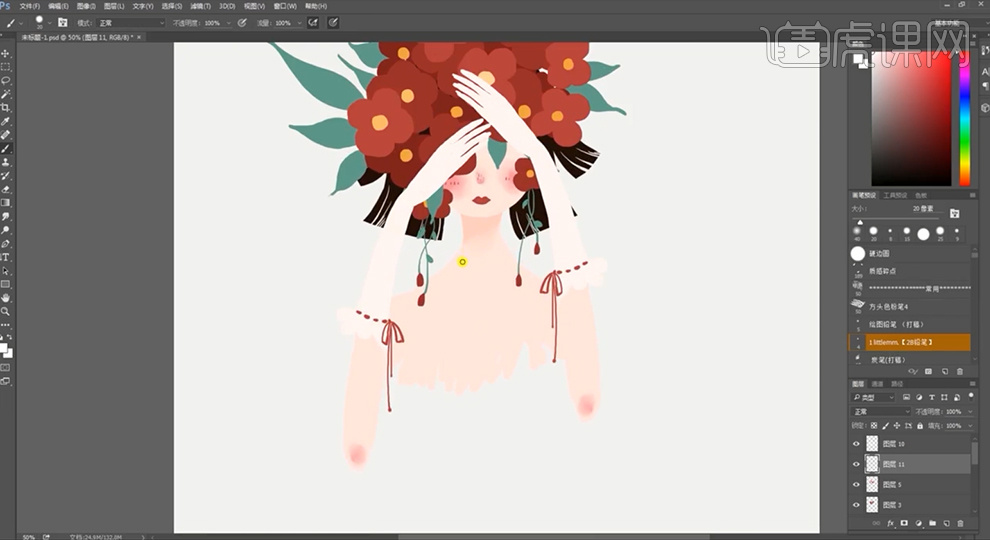
7. 新建【图层】,用【白色】给人物画上衣服,再用【红色】画花纹。新建【图层】,用【矩形选框工具】画一个长方形,前景色为【红色】,【Alt+Delete】填充前景色。

8. 新建【图层】,用【画笔工具】给人物前方画花朵,方法是一样的。

9. 新建【图层】,用【撒盐画笔】给画面撒一些噪点。再拖入金箔素材,降低不透明度。

10. 布置作业:根据教程所学,临摹完成这幅插画。或者加入自己的创意和想法,自由开阔脑洞,更改色彩搭配、构图和造型,创作属于自己的原创插画。

11.本节课讲解结束。

以上就是PS-板绘插画-小清新插画《红妆》图文教程的全部内容了,你也可以点击下方的视频教程链接查看本节课的视频教程内容,虎课网每天可以免费学一课,千万不要错过哦!